

|
导读第一步、进入设置>iCloud>FindMyiPhone/iPad,启动FindMyiPhone/iPad功能。第二步、在PC或Mac上访问iCloud.com,使用AppleID和密码... 第一步、进入设置>iCloud>FindMyiPhone/iPad,启动FindMyiPhone/iPad功能。 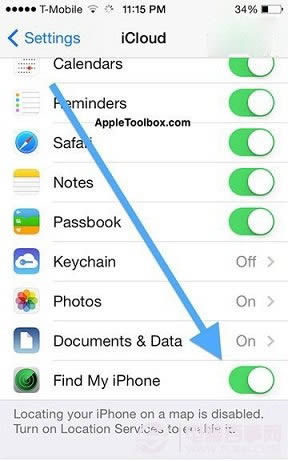 第二步、在PC或Mac上访问iCloud.com,使用AppleID和密码登陆,选择“FindmyiPhone/iPad”。 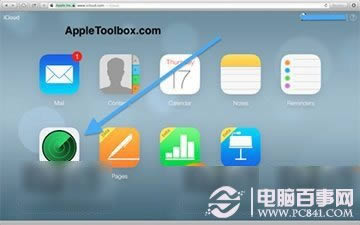 第三步、从顶部菜单中选择想要设置LostMode的设备。 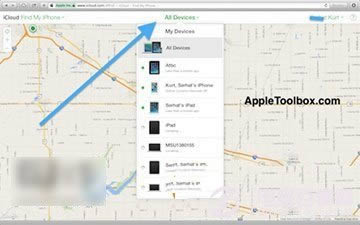 第四步、点击LostMode图标。 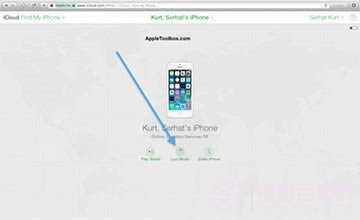 第五步、如果此前没有设置密码锁,用户会被要求输入密码锁定设备;倘若已设置,用户会被要求输入电话号码,用户需要输入密码退出LostMode。我们可以输入一个手机号码,在LostMode下,只能拨打这个号码。 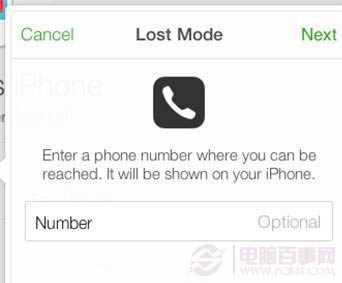 第六步、输入信息,选择完成。 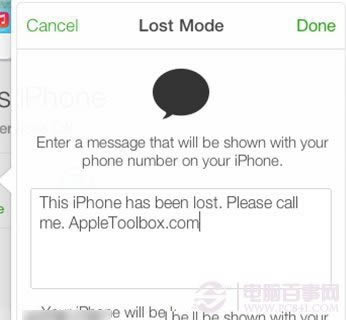 注:更多精彩教程请关注手机教程栏目,手机数码群:296605639欢迎你的加入 |
温馨提示:喜欢本站的话,请收藏一下本站!